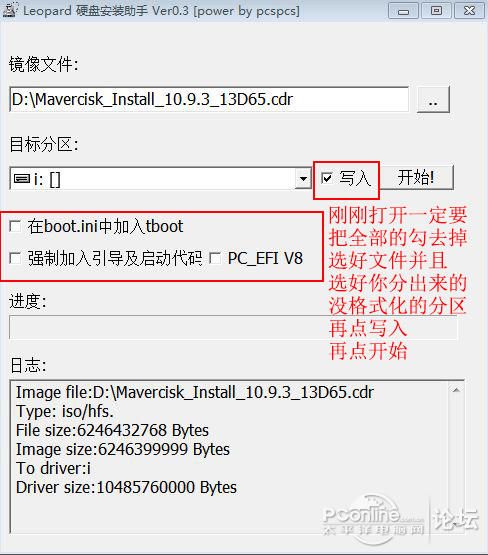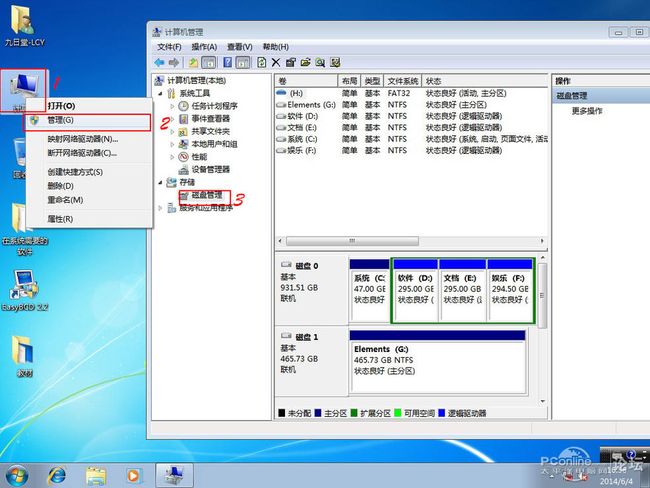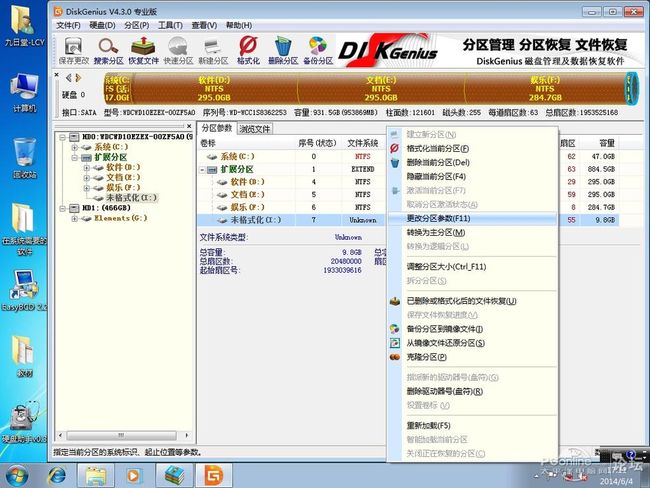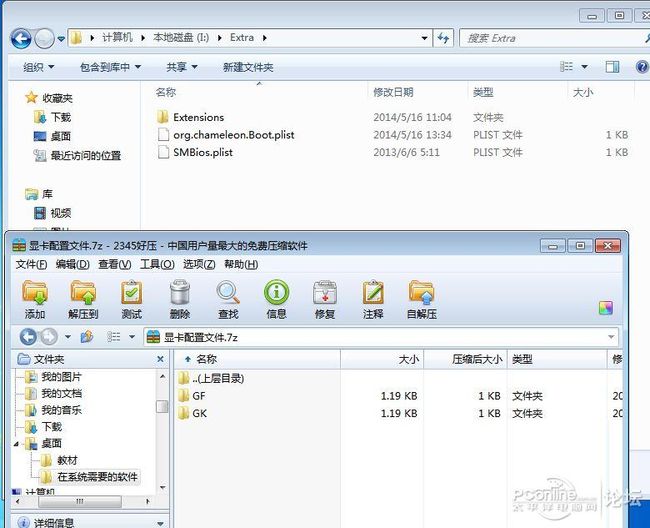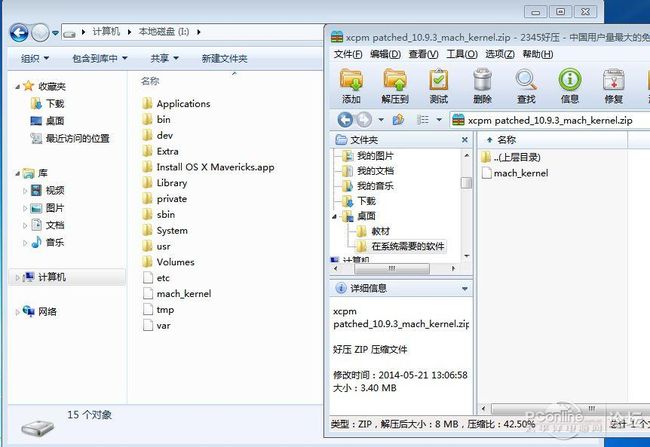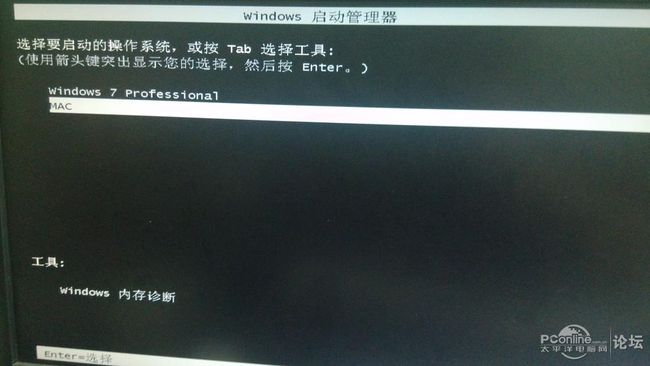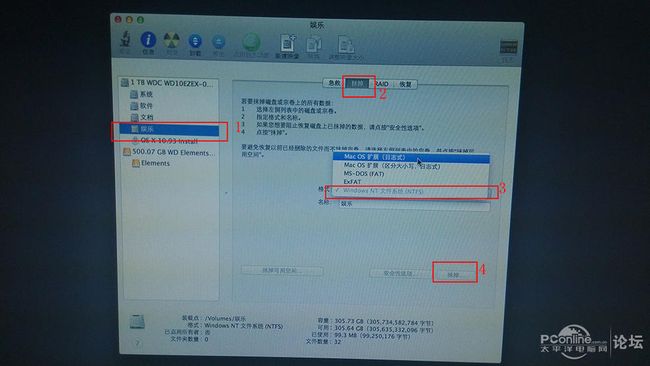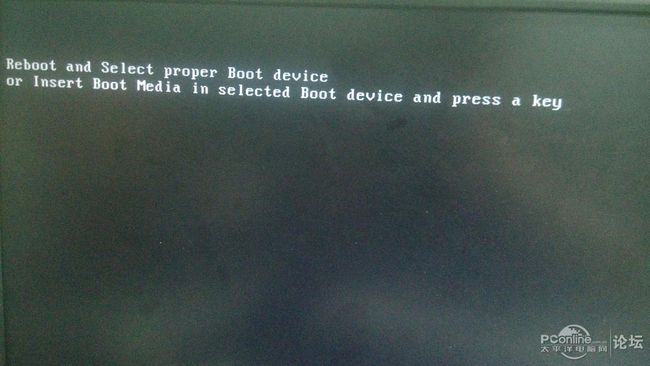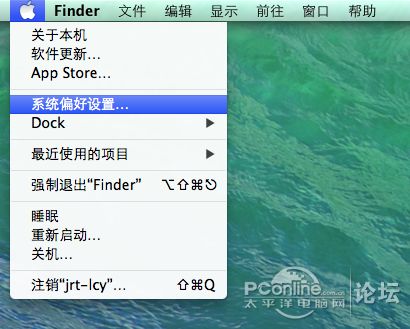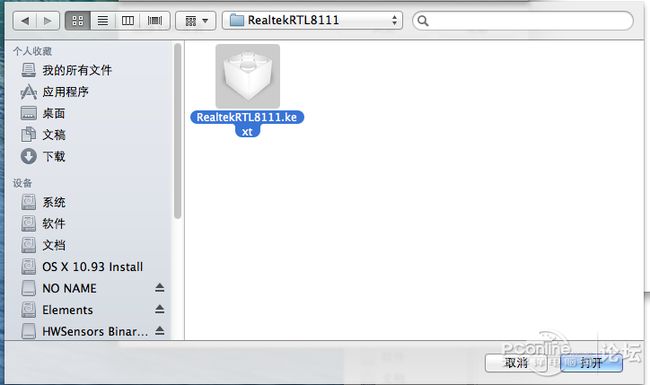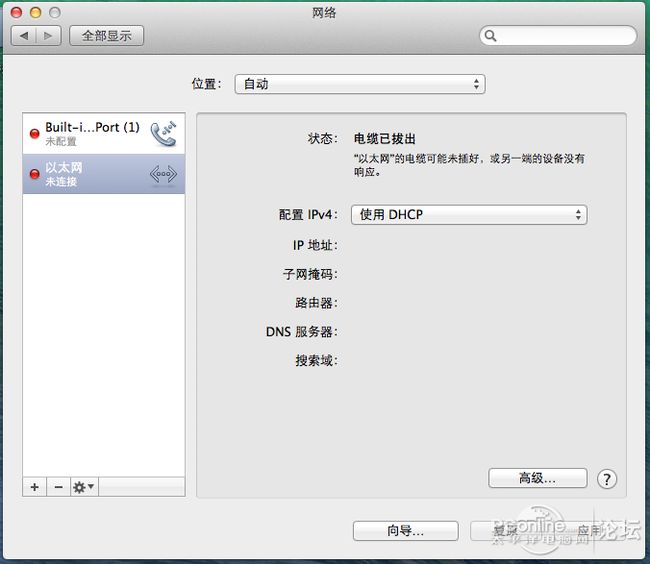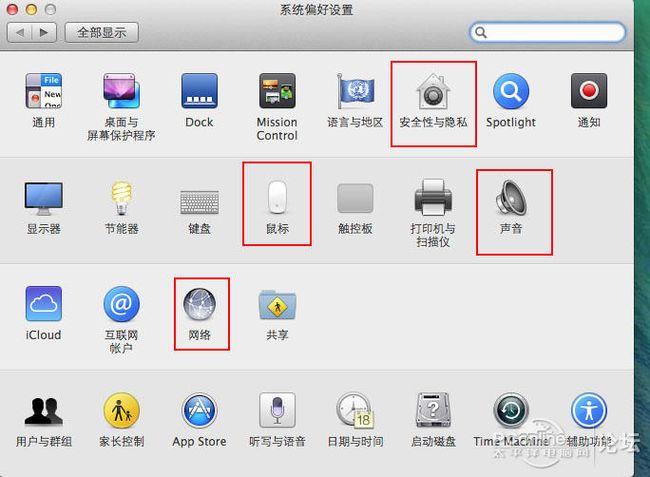http://itbbs.pconline.com.cn/diy/51494339.html
先说一下安装黑苹果的软硬件要求先
第一、必须是INTEL的电脑 (你们见过有用AMD的U的苹果电脑吗)
第二、必须是I系列的CPU或者是至强的CPU(你们有见过用赛扬奔腾的苹果电脑吗)
第三、必须要N卡(你们有见过桌面级的苹果电脑有用集显的吗)
第四、系统方面 如果用的是WIN7 请确认你不是用win7activation激活的 不然会不能启动电脑 如果不清楚 到启动苹果的时候卡死在PCI请重装系统并且用其它的软件激活
还有目前我那黑苹果有的问题 如果你忌讳这些问题 请绕路 或者自己百度找解决方案
第一、有时不时卡死的问题 原因未知 卡死的几率是几天一次到一天一次 触发机制未知
第二、声卡的话筒不能使用 毕竟不是苹果用的声卡 有问题也没办法(最主要是我懒 )
)
第三、因为我装的是指定型号 支持的网卡是8111网卡和INTEL的E1000网卡 其它网卡请自行百度找驱动
目前已经成功安装的电脑搭配
I3-4130 I5-4570 E3-1230 V3+技嘉B85M-D3V B85M-DS3H H81M-DS2 华擎H81-VG4 B85-PRO4+影驰GT610冰凌 GT630虎将 GTX650骁将 GTX760黑将 丽台K600专业卡
注:
1、技嘉主板因为BIOS问题 插上独显集显还是启用状态 需要进BIOS关闭集显才能正常装黑苹果
2、华擎需要替换内核才能正常启动
最后声明
本教材只用于技术交流 我所学到的教程全部来之PCBETA论坛 里面的材料都来自该论坛里的各位大神
感谢PCBETA论坛的iaihc制作的懒人版系统
感谢PCBETA论坛的s1025xfei的安装教程和一些工具
感谢PCBETA论坛的其它大神门

现在开始安装教程 先下载好所需要的工具
http://pan.baidu.com/s/1c0hBINm
http://dl.pconline.com.cn/download/90611.html(EasyBCD)
话说回复可见怎么设置来的

如果可以 各位版主帮忙设置一下上面的链接回复可见吧
系统校验码
MD5:1C44047B73A29FC42223F9F26483F281
SHA1: E19BC6B5727699BF2A637D0102C89CC25CF37E67
CRC32: 52375A3E
文件列表
MAC
系统需要的东西
硬盘助手 (写入系统文件用)
HFS+ for Windows (在WIN系统里读写苹果分区用)
wowpc.iso (变色龙启动文件 听过这个文件启动苹果系统)
显卡配置文件.7Z (一些变色龙配置文件 装系统需要放一些文件进去的)
xcpm patched_10.9.3_mach_kernel.zip (内核破解文件 部分INTEL的电脑可能会出现引导后重启 需要替换这个文件 一般出现在非技嘉主板上)
plistset配置文件编辑器 (只是有可能用到 部分特殊的电脑需要编辑配置文件 用这个比较方便)
软件
时间同步补丁.pkg (看名字就知道了)
Paragon.NTFS.for.Mac (在苹果系统里面读写NTFS用 在苹果系统里面NTFS只能读 需要装软件才能写)
驱动
VoodooHDA-v2.8.4 (苹果里面的万能声卡驱动)
RealtekRTL8111_1.2.0 (Realtek的8111网卡驱动 注意 这个网卡驱动好像只能用在4代U的主板上面 其它主板没试过)
Kext Wizard 3.7.10_汉化 (驱动安装器 苹果系统里面装驱动是一件很麻烦的事情 还好有工具代劳)
AppleIntelE1000e.kext (INTEL的E1000的网卡驱动 B85-PRO4就是用这个网卡的 其它的只要也是这个网卡可以试试)
FakeSMC6.8.1307 (硬件监控驱动 可以让你看到现在系统每个硬件温度怎么怎么样 毕竟是黑苹果)
Mavercisk_Install_10.9.3_13D65.cdr (系统本事 下载好后注意校验一下MD5 有时候装不成功就是这个MD5不一致搞的鬼)
还有一个我网盘没有的 实际是我懒懒得上传的原因
EasyBCD 启动变色龙用
先说一下黑苹果的原理
苹果系统原本只能运行在苹果电脑上 不过苹果电脑也是用INTEL的 理论上也是支持其它的X86电脑上 所以就有黑苹果了
黑苹果实际上是通过一些特殊的启动方式来启动的 简单的说
电脑自检BIOS→WIN系统启动文件→变色龙启动→苹果系统
启动变色龙的作用就是告诉苹果系统 我就是苹果电脑 请用这个方式启动电脑什么的
这个就和WIN7激活系统的机制差不多 所以也就是说为什么用win7activation 激活的系统不能启动苹果的原因
上面的教程我说漏的一个东西 还要准备一个PE 因为安装过程中会更改分区表 导致系统不能启动 需要进PE重新设置 所以请准备一个U盘的PE 还有 电脑必须工作在AHCI模式 如果不知道你电脑是不是工作在AHCI模式请打开设备管理器看一下有没有AHCI这个字眼出现就可以了

准备好系统里的东西后就开始系统教程
先安装变色龙引导
先把里面的WOWPC.ISO文件复制到C盘下面
打开变色龙第一次打开会有语言提示选择中文就可以了
点添加后等一下之后对话框会小时再点查看设置 如果看到刚刚加进去的就算完成了
然后再安装HFS+ for Windows 怎么安装就不说了就是一直下一步而已按照里面的文本提示安装就可以了
装好后会提示要重启电脑
之后再空出硬盘空间准备装黑苹果(以下设置方法都是用WIN7和以上的系统 其它系统请用带无损分区的软件自行调整分区大小来安装)
右键计算机→管理→磁盘管理
右键你要弄小的盘压缩卷
压缩你需要准备苹果系统盘的大小和安装盘的大小 差不多60G以上 我这里是准备最后一个盘做苹果盘 所以只要压出10G给系统安装盘就可以了
压缩后会多出一个空间再右键 新建简单卷
之后一直下一步大小选择10G就可以只是系统安装盘而已
不过到分区格式这里 一定要选不要格式化这个卷

弄完后再新建一次 这个就是苹果系统盘 和你现在的C盘一个意思的 最少要30G的空间 如果你像我一样用现在有的盘做系统盘可以省略这一步
接下来就是把系统写入硬盘
打开硬盘写入助手(如果你电脑没关uac 记住要右键以管理员身份运行)
刚刚打开一定要把全部的勾去掉,选好文件并且选好你分出来的没格式化的分区,再打勾写入,然后点开始
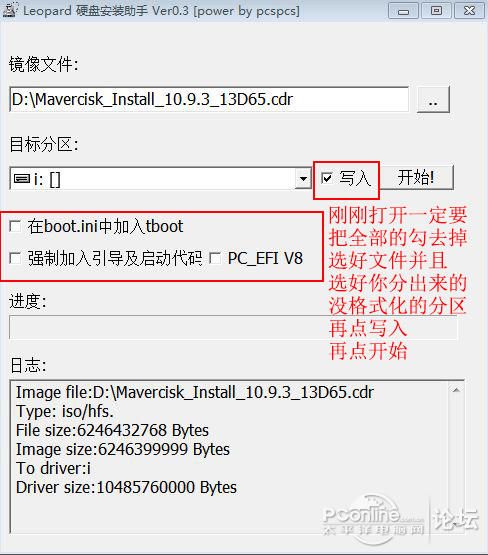
在写入的期间会出现程序未响应这个是正常的 等几分钟之后会提示写入成功
你需要打开DISKGEN查看一下硬盘标识是不是为AF
如果不是请右键更改分区参数 填上AF
之后再进入苹果安装盘目录里一个叫EXTRA文件夹把配置文件放进去
如果你是GF构架的显卡(例如GT400 GT500系列和GT630以下的 部分GT630是GK的请注意一下 就放GF里面的2个配置文件 如果是GK构架(GT640以后的显卡 GTX750除外那是GM构架的目前不能装黑苹果)的就放GK的配置文件
如果你的主板不是技嘉主板 可能需要把这个文件xcpm patched_10.9.3_mach_kernel.zip解压出来放到根目录
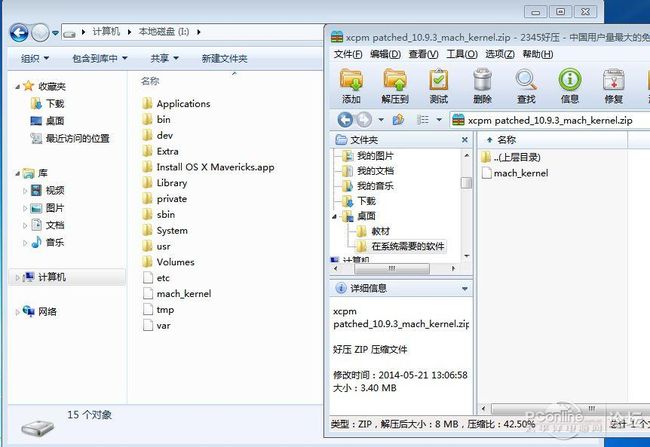
到这里系统里面需要的就结束 接下来就要进入苹果安装界面了
之后重启电脑选变色龙的启动项
选10.9.3的那个,记住要按-v -f(中间有空格 要小写的)

到这里要按一下任意键 上面的英文已经写了按任意键继续

这里开始就是问题多发地了 这里我只能解决我遇到的部分问题
1、如果按任意键后马上卡住 有PCI字样的 请重装系统 最好是未激活的系统 然后用其它的激活工具激活
2、如果等他载入文件 等了一段时间直接重启电脑 那需要把内核文件换掉 就像我上面说的
xcpm patched_10.9.3_mach_kernel.zip (内核破解文件 部分INTEL的电脑可能会出现引导后重启 需要替换这个文件 一般出现在非技嘉主板上)
3、如果按任意键后等了很久 然后卡在一句IOBlue什么什么的 请检查一下你是不是用N卡 是不是用GF和GK构架的 现在有好多小白买了假的GTX770 780什么的这些卡在黑苹果应该也是不能装的 因为这个系统是认构架不认型号的 还有就是确认一下是不是把集显禁用了
4、如果你按任意键后等了很久 最后卡在PCI什么什么的 请重启电脑进系统 打开安装盘的配置文件
org.chameleon.Boot.plist
找到这一句
Kernel Flags
darkwake=0 dart=0
在里面添加npci=0x2000或者npci=0x3000
Kernel Flags
npci=0x2000 darkwake=0 dart=0
注意 一定要小写
5、如果卡在其它乱七八糟的地方 先确认一下你电脑
把第三方USB关掉 把第三方的SATA功能关掉 确定是不是AHCI模式 把除了键盘鼠标以外的东西拔掉
如果以上方法都不行 把你配置发上来 我可能会看一下帮你解决一下
如果没有什么问题 会看到鼠标 等5到10分钟就可以看到苹果安装界面了 在这里不用我说什么大家都知道怎么选把 不知道只能选的给我从小学重新读起

到这个界面后先不急点下一步 你需要先准备系统安装盘先 点上面的实用工具 然后再点磁盘工具
把你要安装的那个分区格式化在苹果里面是叫抹掉 记住要选择Mac OS 扩展(日记式) 这个格式化的模式
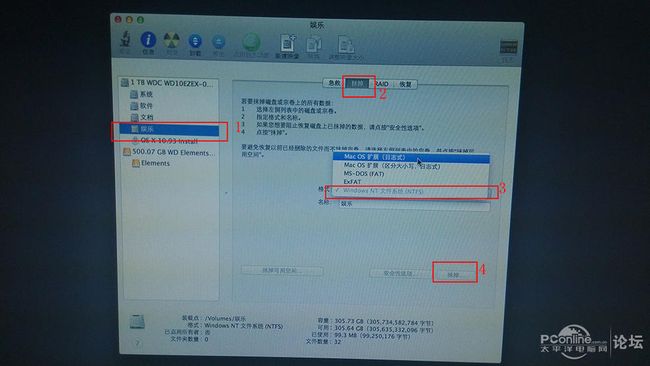
完成后关掉分区工具 回到安装界面 点继续(不知道在哪里关?
 左上角那红色的圆圈看到了吧 那个就是关闭
左上角那红色的圆圈看到了吧 那个就是关闭
 )
)
到这里选择你刚才格式化的那个盘我格式化的时候重新起名字叫MAC了

然后点安装

慢慢等把 之后会重启电脑 给你个惊喜

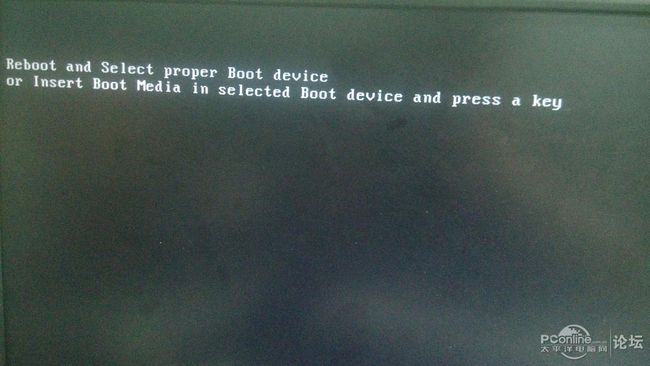
这时候就要PE上场了 我选的是U盘装机助理 其它的PE请做参考 就是把你系统的那个分区重新激活而已


之后先不要急的进变色龙 先回到你的WINDOWS系统 把安装盘的Extra文件夹复制到苹果系统盘去 如果你之前覆盖过内核文件也要把内核文件复制过去

复制完后重启电脑 重新进入变色龙 进入MAC分区 也要-v –f启动 不过也就这次要而已 以后没什么特殊原因都不用输入这个指令直接启动MAC就可以了

如果正常的话 你就进入苹果系统了 不过需要等很久而已
选择中文
然后选择打字法 什么自己决定 也可以先不选 之后进系统再装其它的打字法例如搜狗MAC版 QQ拼音MAC版

到如何连接的时候一定要点我的电脑不连接互联网 不然会出问题的
之后就是一直下一步和同意了到最后会要求创建帐号密码什么的自己写把
之后呢你就会进入苹果系统了 下面一楼会说怎么装驱动的
可能有人会问为什么不在苹果里面直接新建分区什么的 我只能说 在苹果安装盘 能新建只能是GTP格式的分区 我这个是MBR的安装教程 GTP的教程也差不多 不过不一样的是可以直接在里面新建而已 自己看情况自己弄
现在终于到苹果系统了不过现在还不完美需要设置一下 苹果的鼠标滚动方向和WIN系统是反的 所以需要先设置回来
先点左上角的苹果图标选系统偏好设置
然后点鼠标把里面的滚动 自然 去掉
然后返回
还要打开
安全和隐私
然后开始安装驱动先看你是什么网卡现在大多数网卡都是8111网卡如果你是INTEL的E1000或者是其它的可以通过这样安装
准备好以下的文件
左边是原文件 右边是解压出来的 MAC下双击是直接解压的
打开FaKeSMC 把里面的HWMomitor复制到应用程序里面去

第二部 安装所需要的驱动 打开Kext Wizard 3.7.10_汉化
选择目录
选到桌面把网卡驱动载入进去
然后再点一次浏览把检测用的驱动也弄进去
之后再按照图片的进行操作

弄好后可能会出现这个提示
无视就可以了
然后在装声卡 打开VoodooHDA-v2.8.4 然后一直点下一步就可以了
弄完后重启电脑 重新进入苹果系统 不过这次不用加-v –f了 如果在开机的时候有听到 “动”的一声 说明声卡成功了 不过进系统后还是没声音的需要设置一下
首先是设置网卡
打开偏好设置 打开网络
点然后点确定你就能用插网线上网了
之后就是声卡
点声音

到此 黑苹果教程全部设置完毕了 最后还有一张图 说明了每个设置的位置
 )
)